word中插入的页眉页脚如何设置首页不同
来源:网络收集 点击: 时间:2024-03-23【导读】:
我们在word中插入页眉页脚后,有时希望首页的页眉页脚和其他页不同,这时候可以设置首页不同,下面就介绍一下如何在word2016中设置首页不同的页眉或者页脚。工具/原料moreword2016方法/步骤1/8分步阅读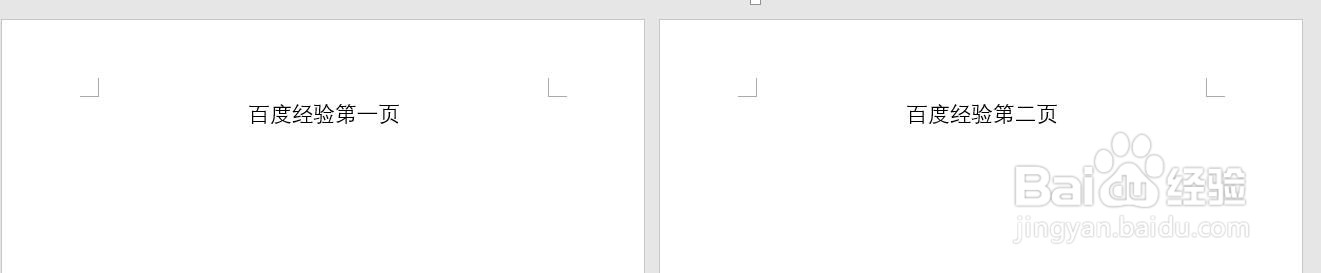 2/8
2/8 3/8
3/8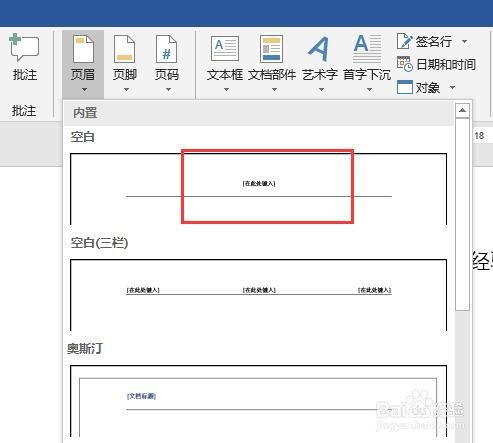 4/8
4/8 5/8
5/8 6/8
6/8 7/8
7/8 8/8
8/8 页眉首页不同页脚首页不同
页眉首页不同页脚首页不同
新建一个word文档,打开后输入一些测试文本,例如我们输入两个页面内容。
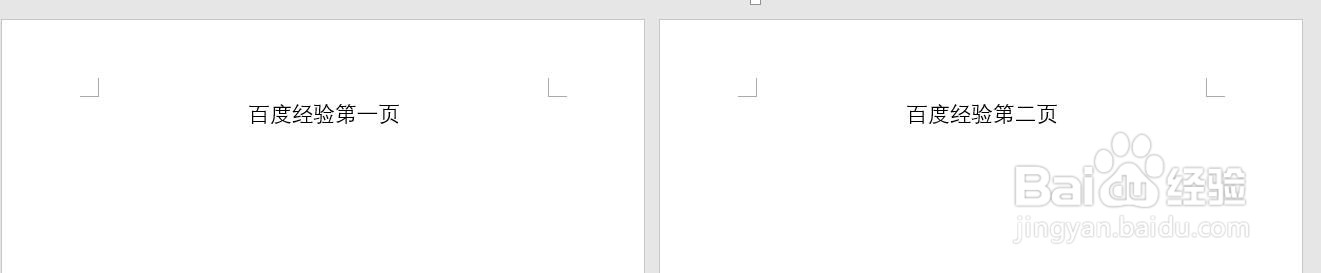 2/8
2/8点击菜单栏中【插入】,点击插入选项卡中【页眉】。
 3/8
3/8弹出的页眉样式中选择一个,例如空白。
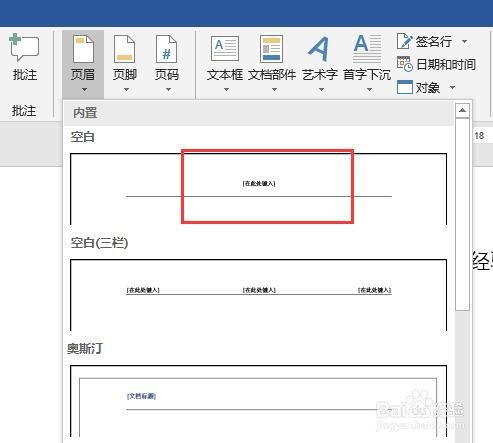 4/8
4/8插入页眉模板后,在页眉中输入文本内容,默认情况下,所有页面的页眉都是一样的。
 5/8
5/8在页眉编辑状态下,点击菜单栏中页眉页脚工具,在设计工具栏中找到【首页不同】。
 6/8
6/8在前面的方块中点击打上对勾,此时首页即第一页的页眉内容就会为空,可以重新编辑首页的页眉内容。
 7/8
7/8编辑首页页眉内容后,其他页面页眉内容不变。这样就实现了首页不同的页眉效果。
 8/8
8/8在页脚中添加页码信息,首页添加的页码样式和其他页面添加的页码样式不会互相覆盖,在首页可以插入和其他页面不一样的页码。
 页眉首页不同页脚首页不同
页眉首页不同页脚首页不同 版权声明:
1、本文系转载,版权归原作者所有,旨在传递信息,不代表看本站的观点和立场。
2、本站仅提供信息发布平台,不承担相关法律责任。
3、若侵犯您的版权或隐私,请联系本站管理员删除。
4、文章链接:http://www.1haoku.cn/art_364558.html
上一篇:PS教程:置换扭曲怎么使用了?
下一篇:qq谁对你特别关注在哪里看
 订阅
订阅